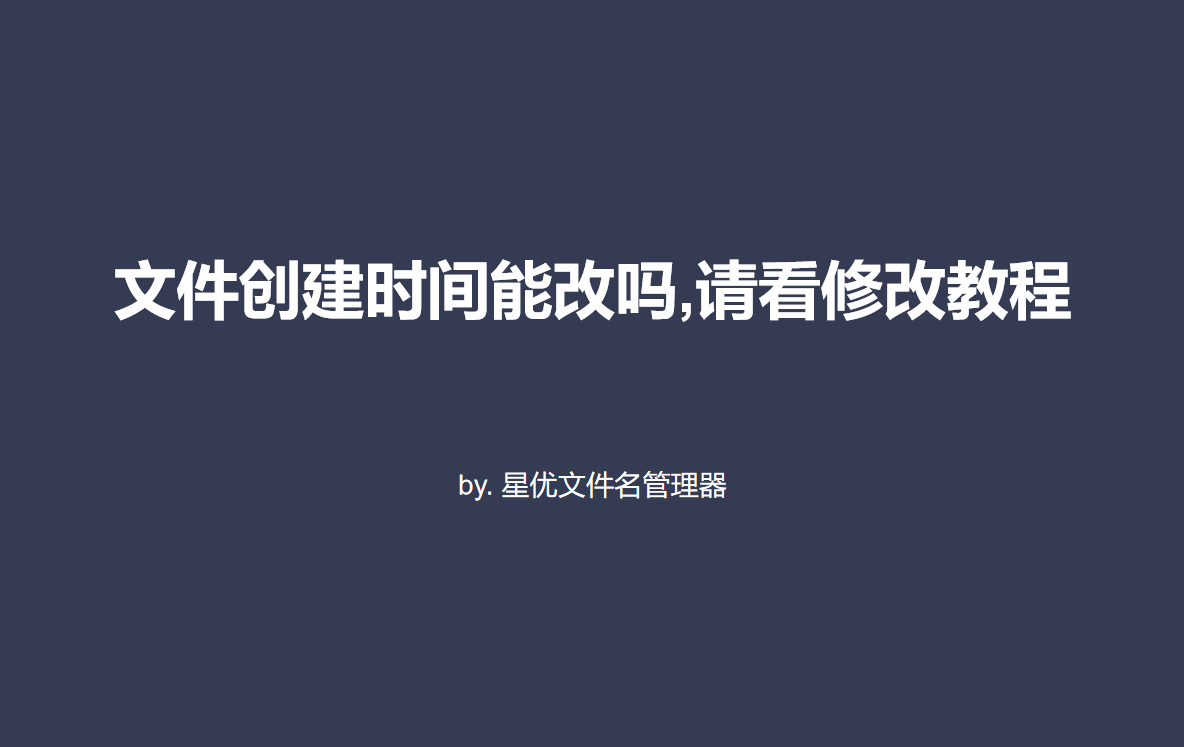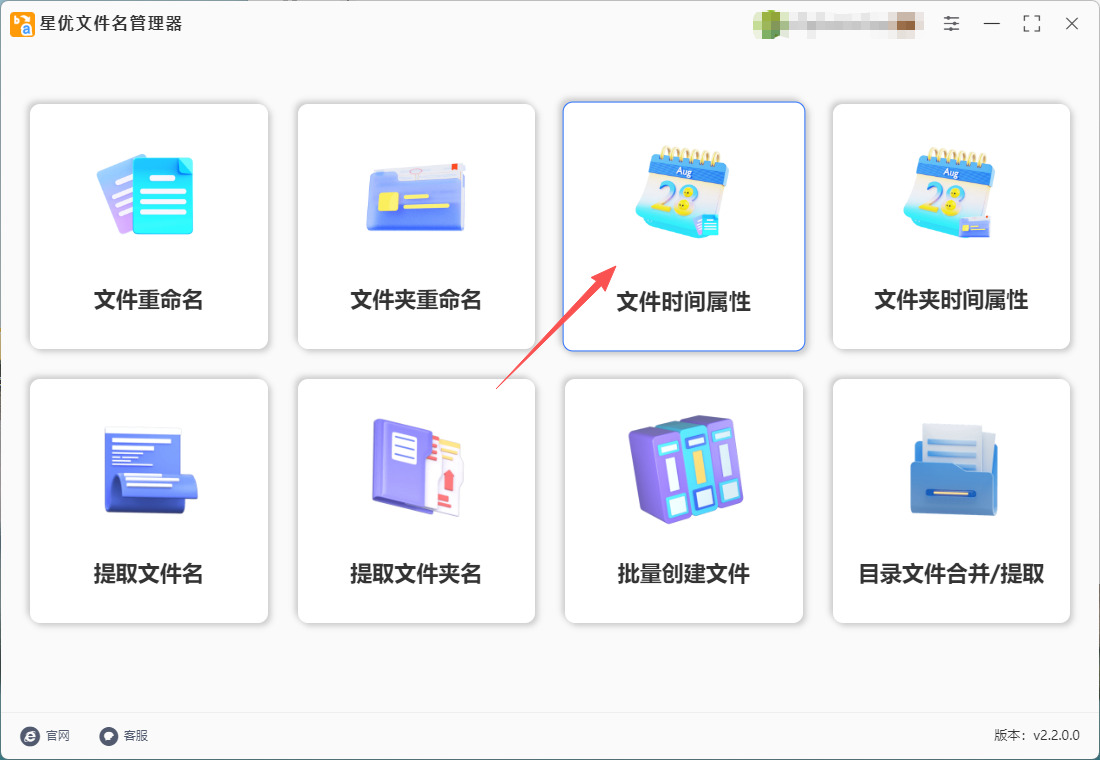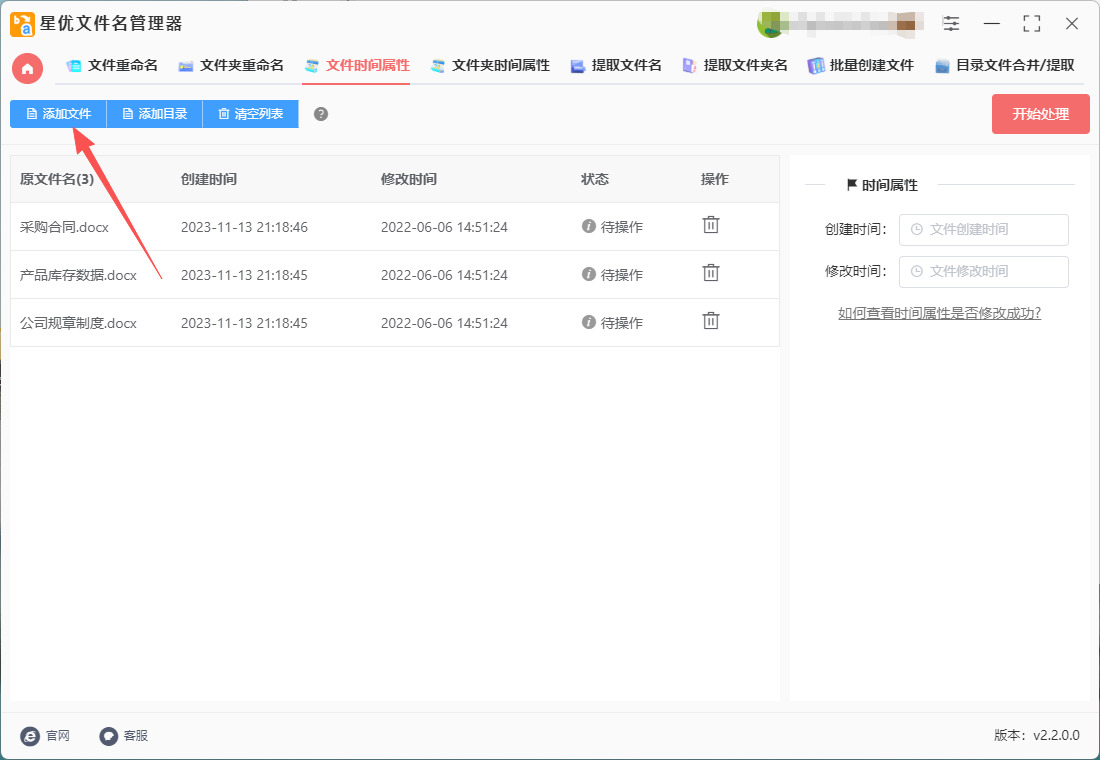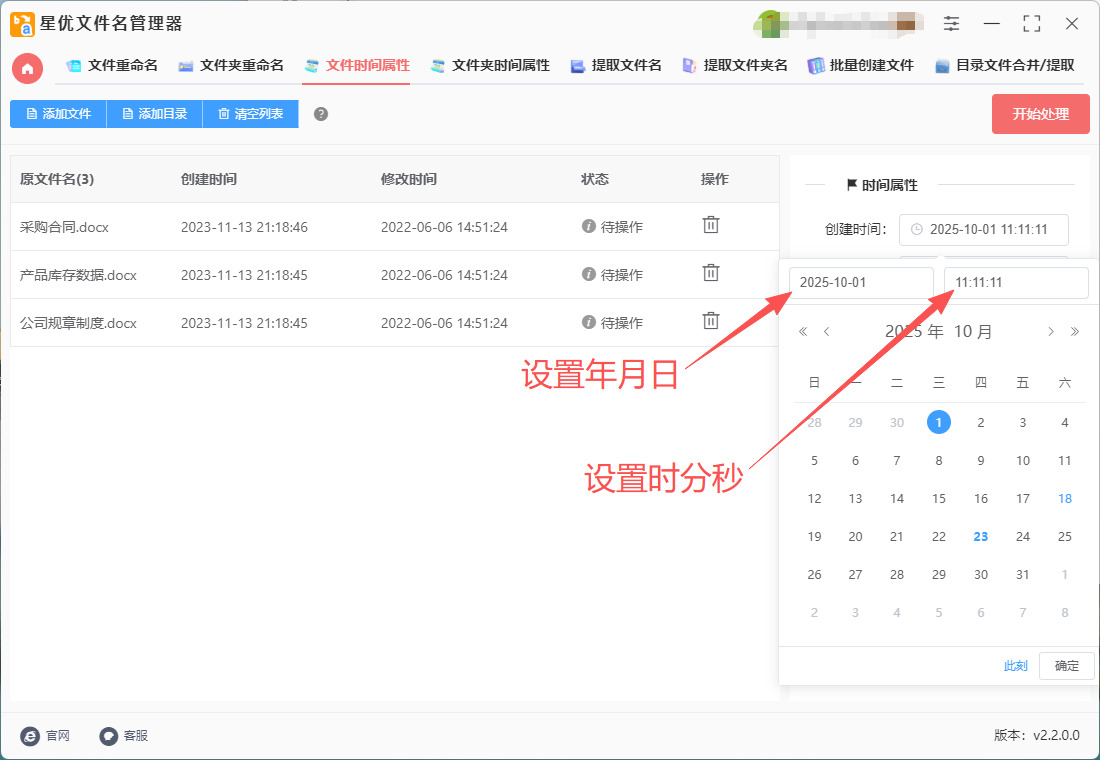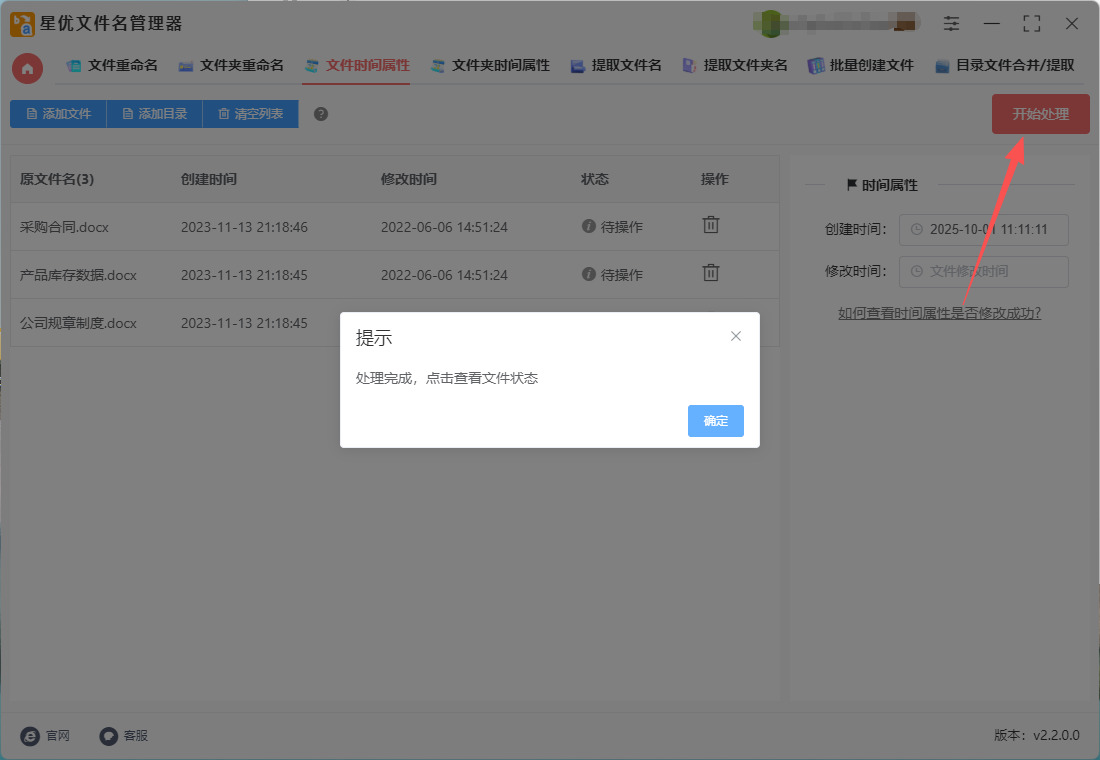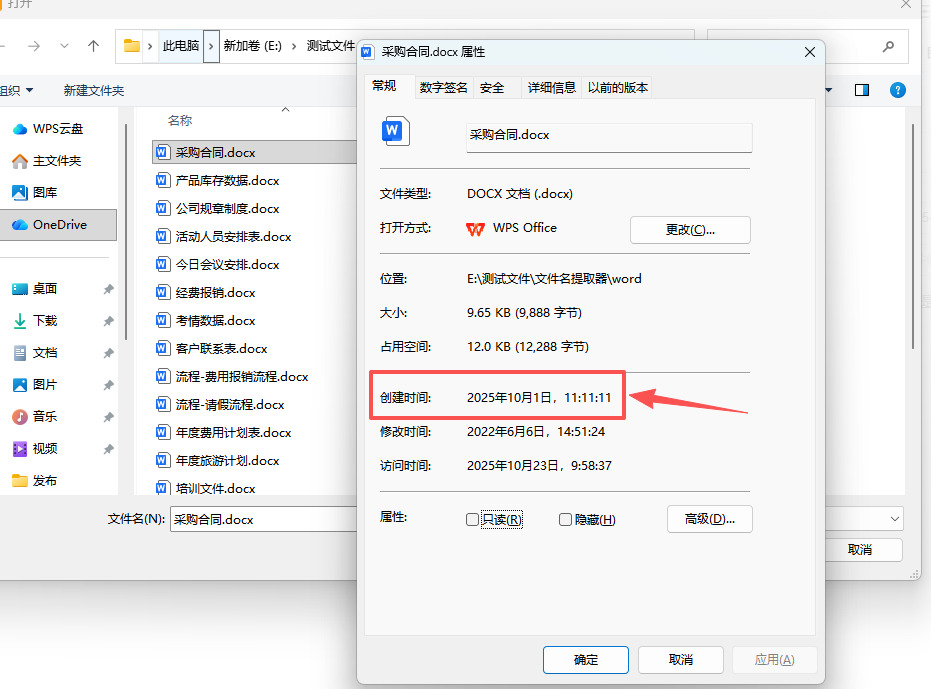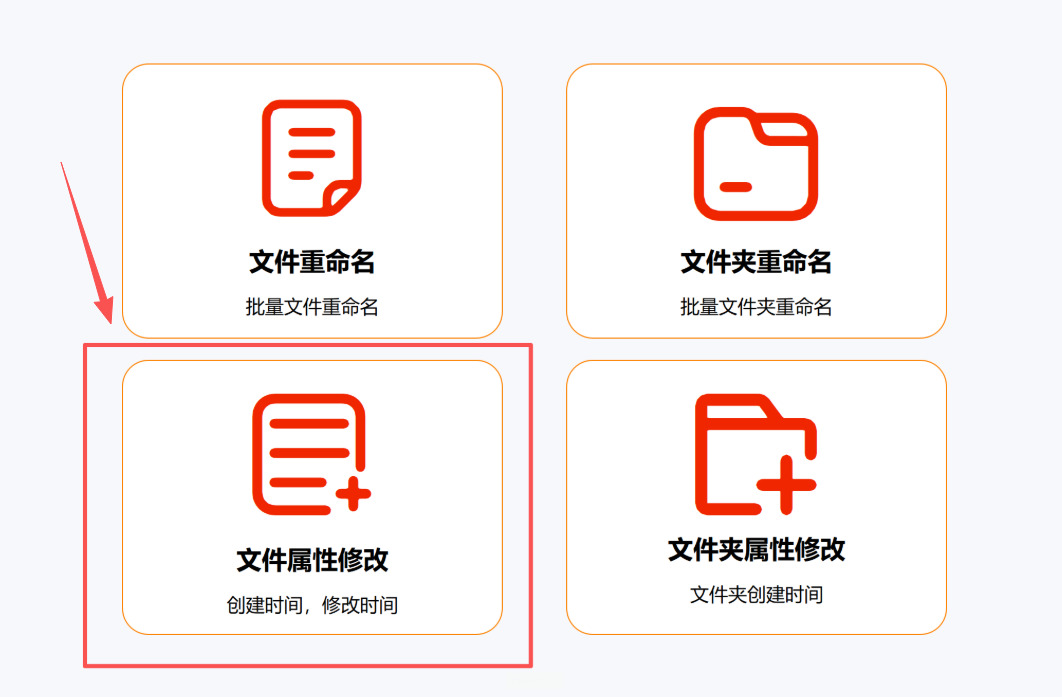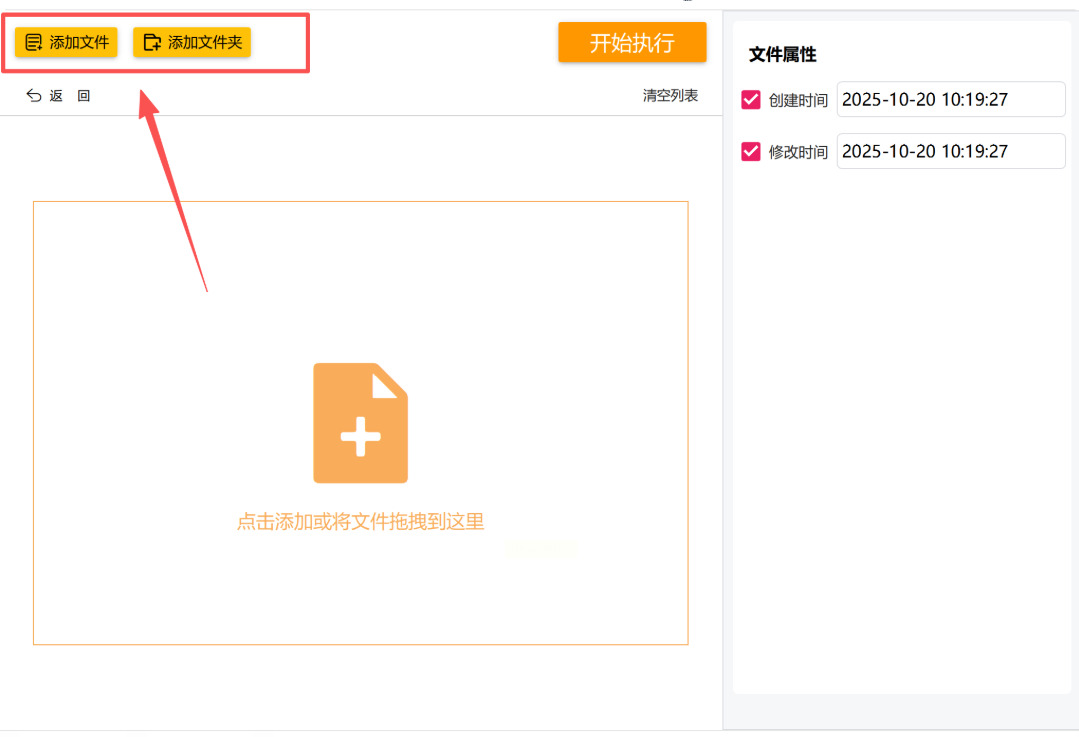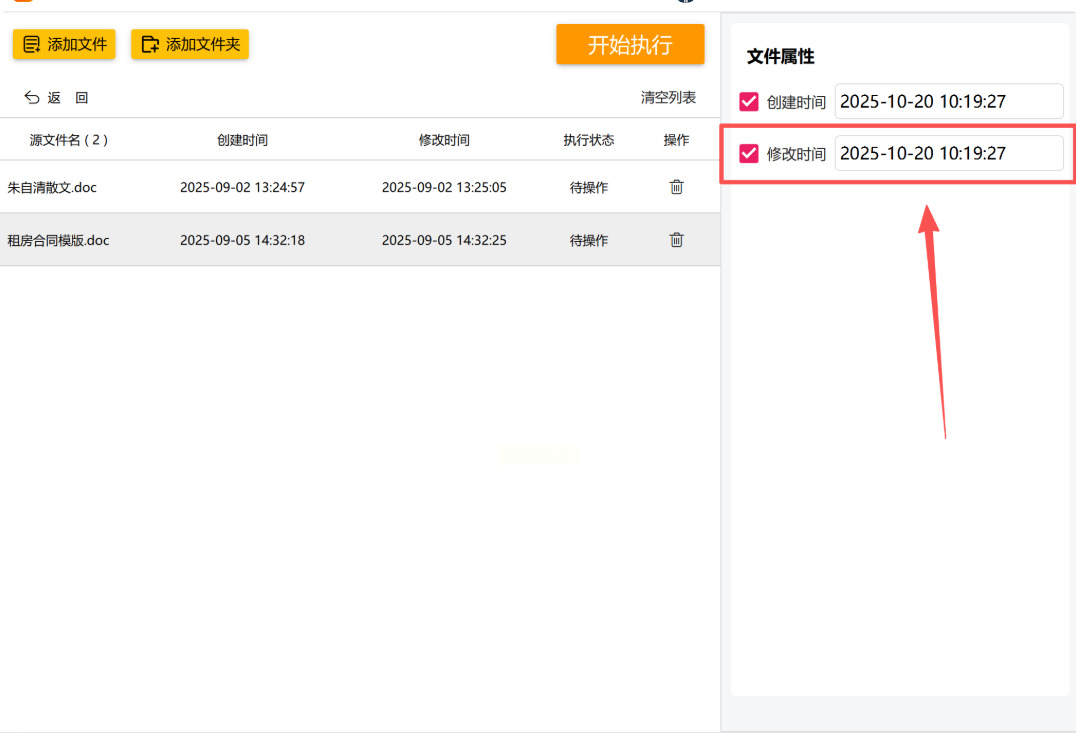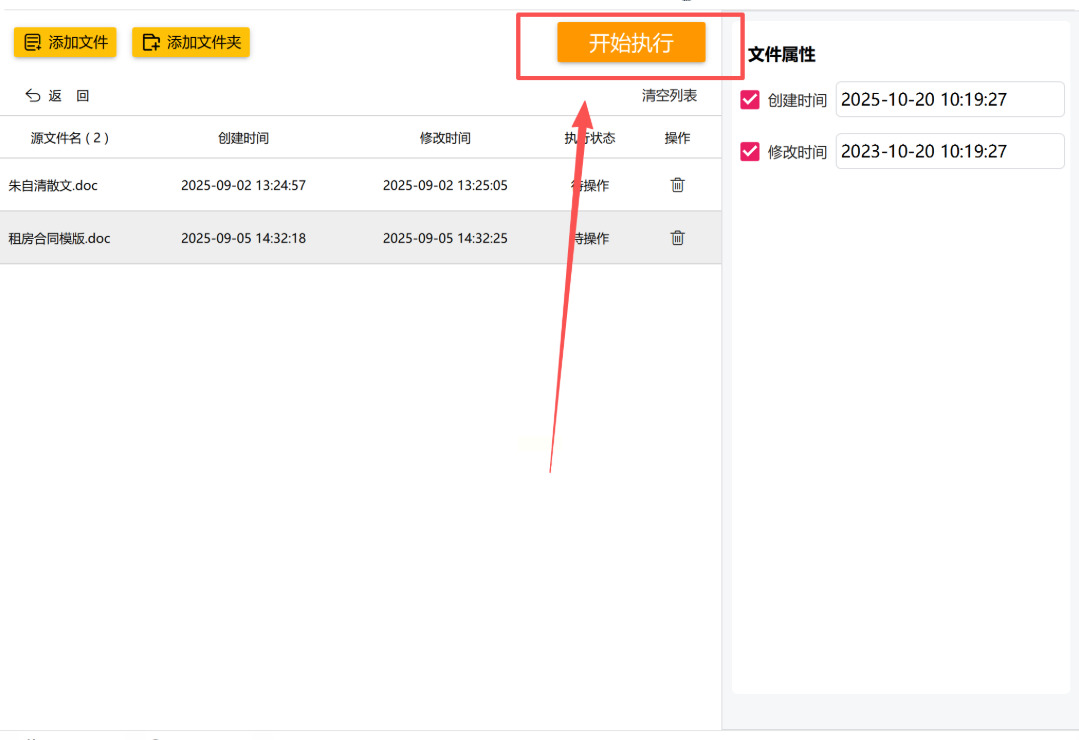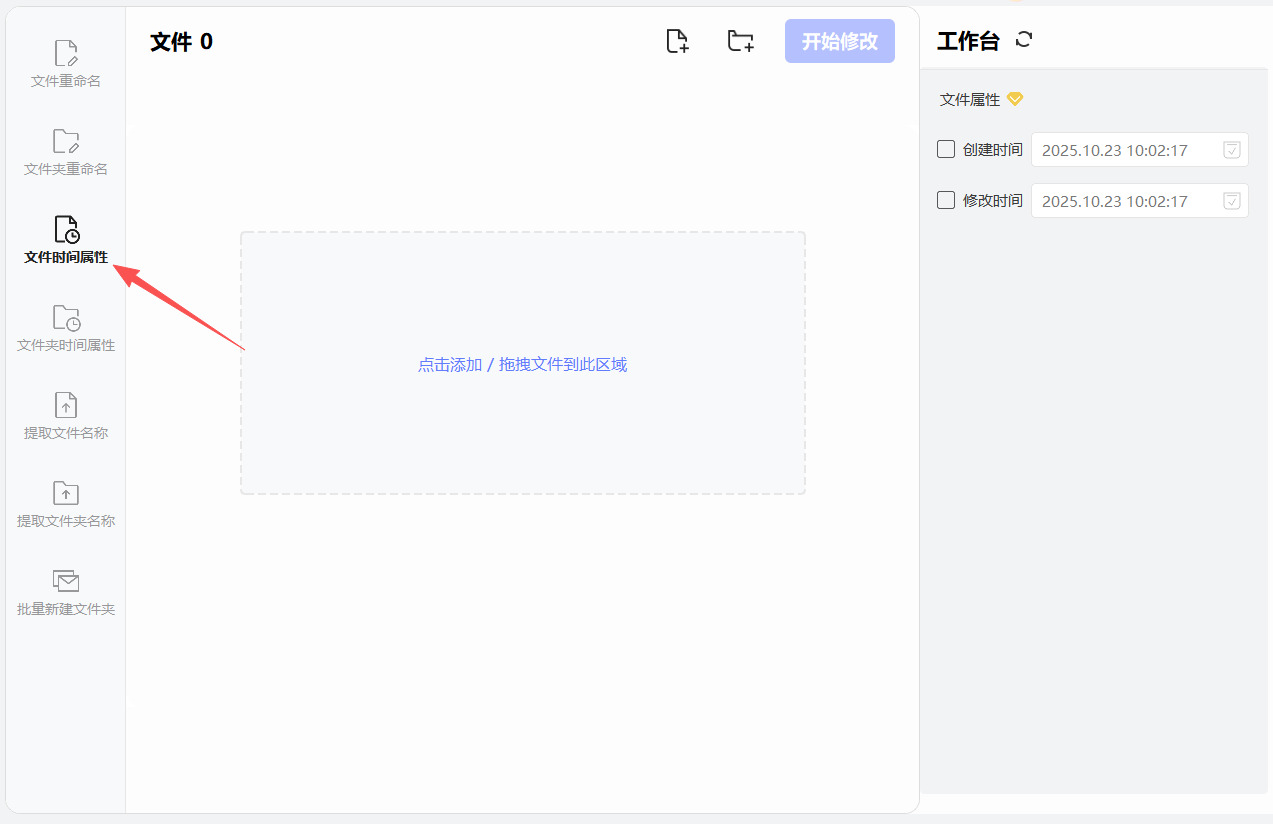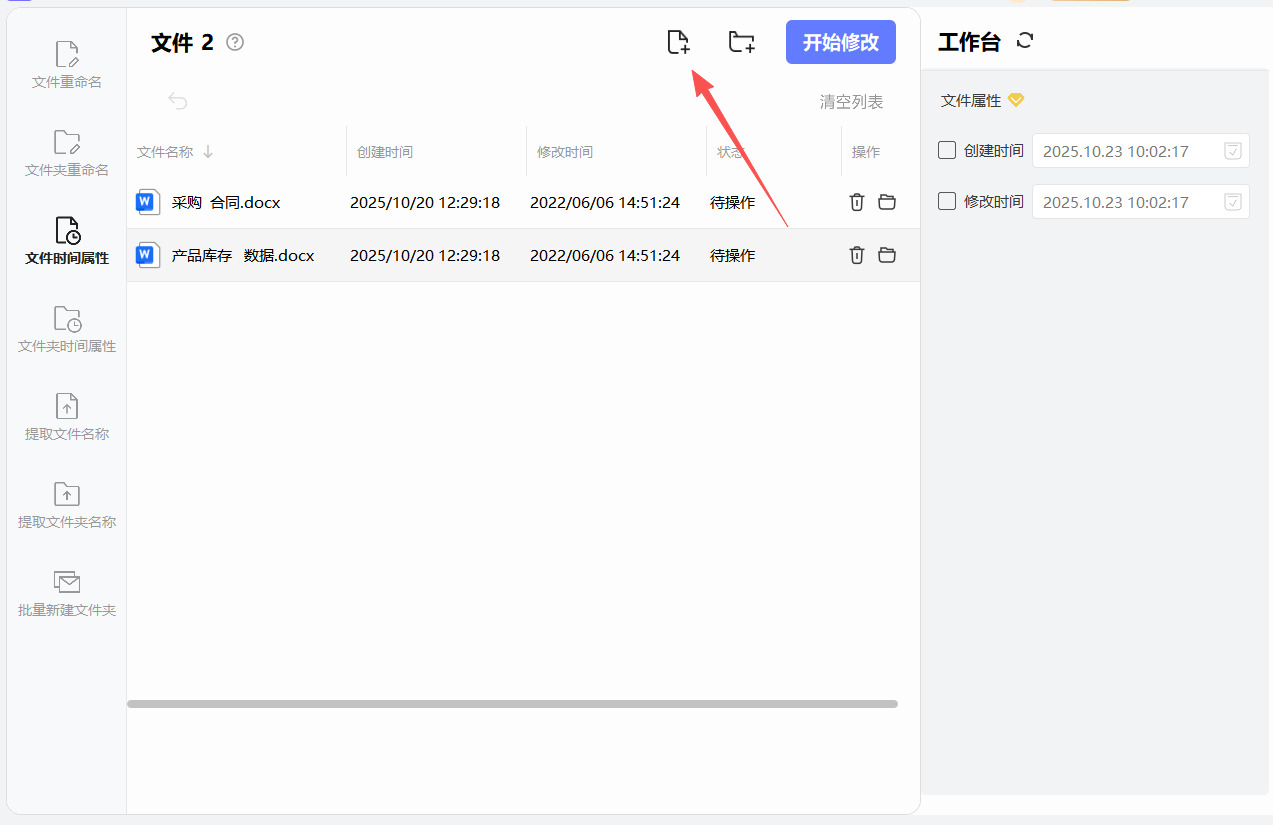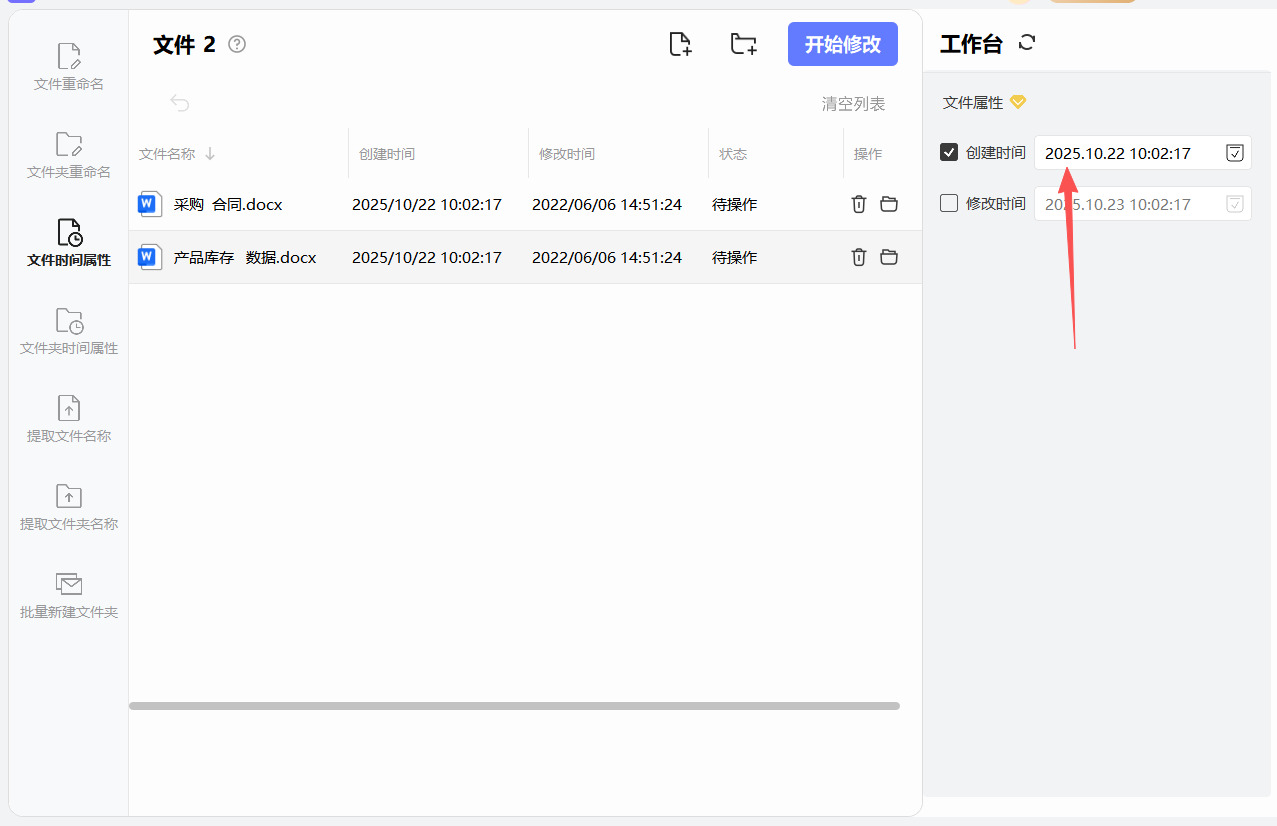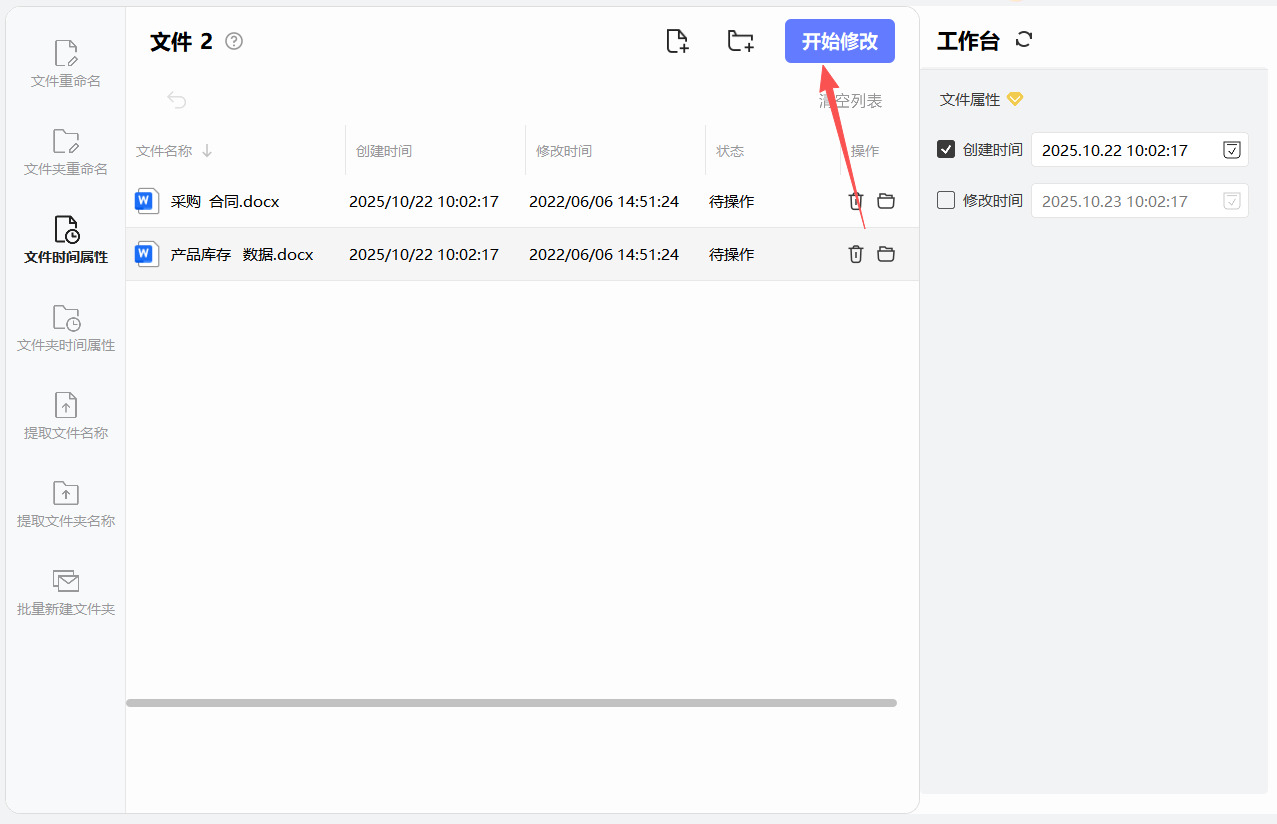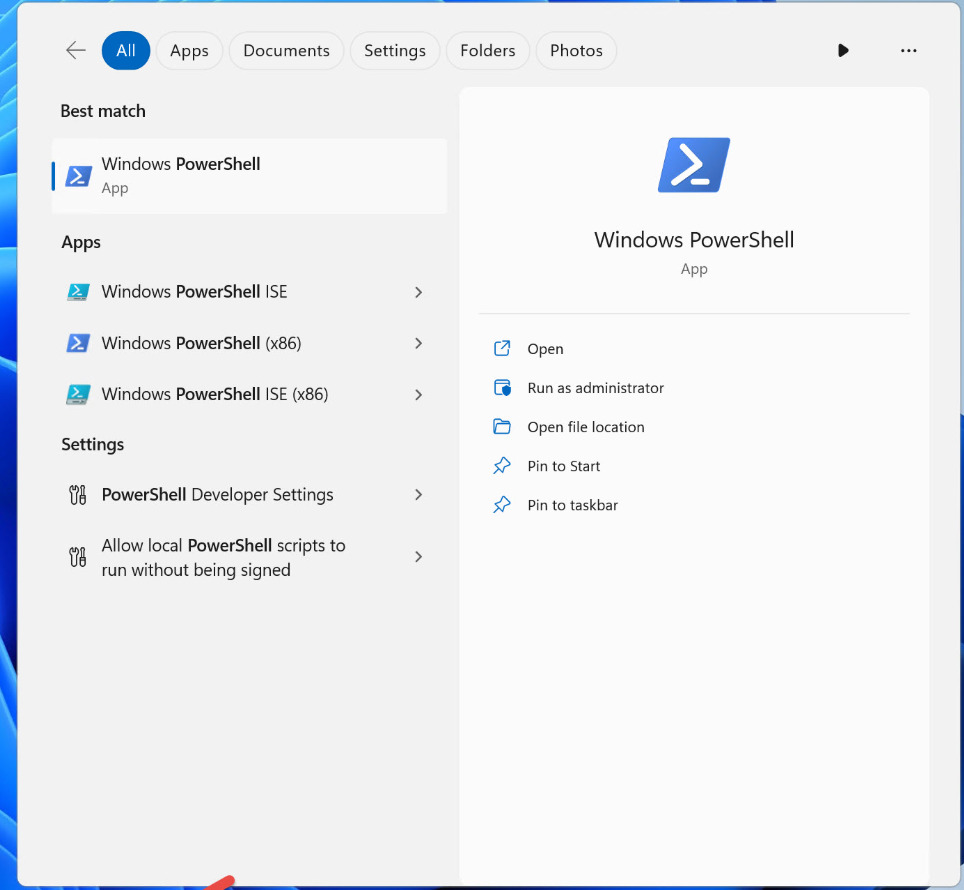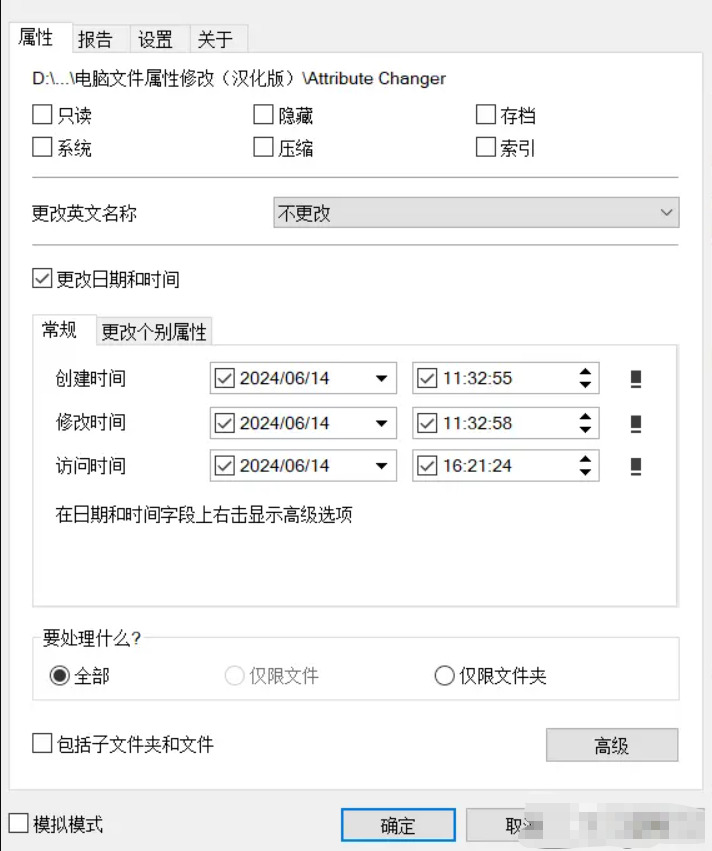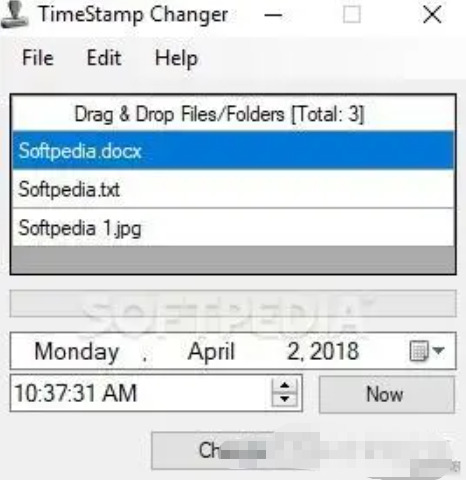文件创建时间能改吗?在日常使用电脑的过程中,“文件创建时间能改吗” 成为不少人会产生的疑问。这个看似简单的问题背后,藏着不同场景下的实际需求,也折射出文件管理中的多样诉求。对上班族而言,关注文件创建时间能否修改,多与工作文档整理相关。比如整理项目资料时,部分早期文件因设备更换或备份迁移,创建时间显示异常,与其他文档的时间线脱节,影响资料归档的逻辑性。此时,人们会希望调整文件创建时间,让整个项目的文档按实际产生顺序排列,方便后续查阅和汇报使用。还有职场人在补做工作记录时,为让文件时间与实际工作节点匹配,也会产生修改创建时间的想法,以保证工作流程的完整性呈现。
大部分小伙伴会认为文件的创建时间是无法修改的,因为这是系统赋予文件的一个参数,其实使用特殊的方式可以快速修改的,下面我就将自己找到的方法分享给大家把,步骤详细操作简单。
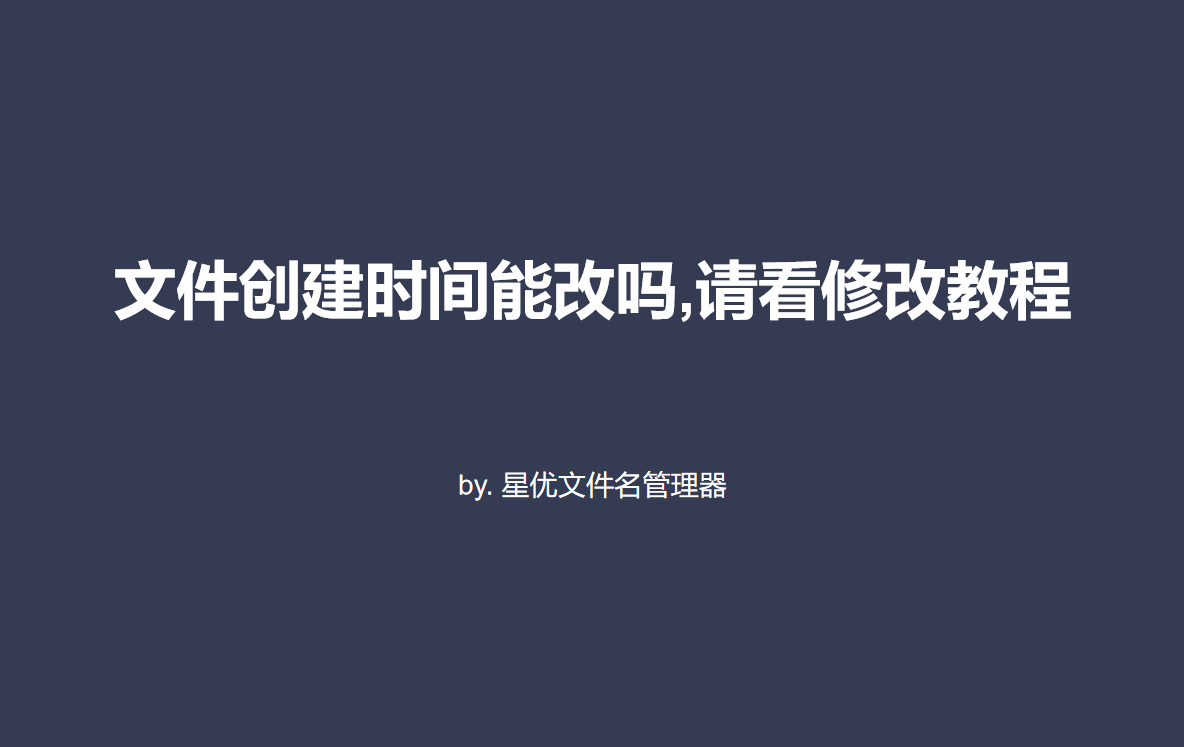
修改方法一:星优文件名管理器
推荐指数:☆☆☆☆☆
软件下载:https://www.xingyousoft.com/softcenter/XYRename
步骤1,打开软件安装功能
请你打开电脑上行的星优文件名管理器软件,如果以前没有使用过这个软件就请提前安装好。软件首页可以看到很多功能,本次请你点击其中的【文件时间属性】功能。
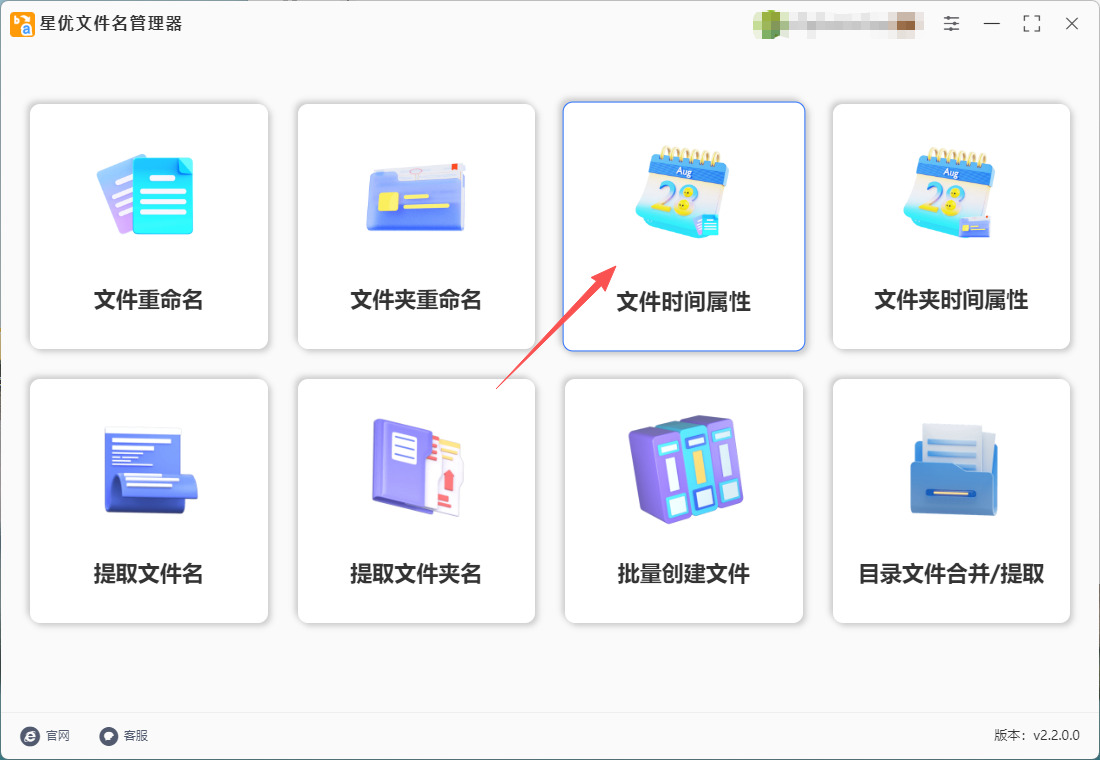
步骤2,添加文件
进入文件时间属性修改功能界面后,通过点击左上角的【添加文件】按键的方式,将需要修改创建时间的文件添加到软件里。
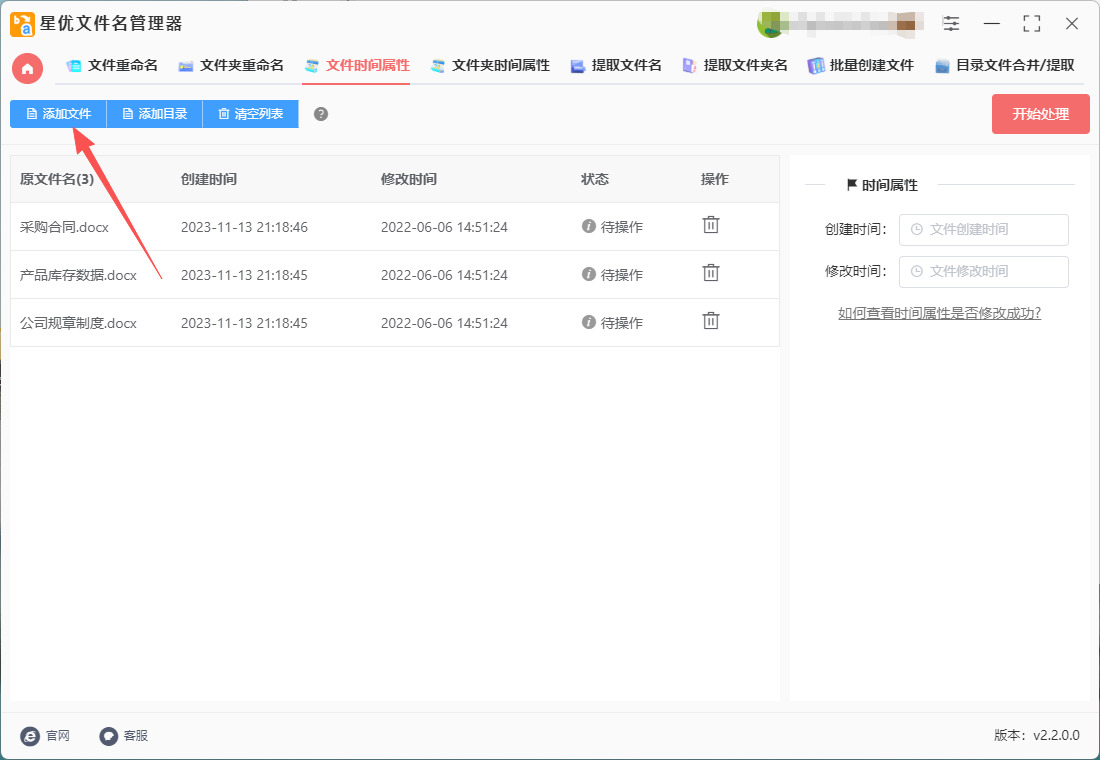
步骤3,设置创建时间
在软件的右侧设置修改后的创建时间,请根据自己的实际需要进行设置,今天案例我们设置为2025年10月1日 11:11:11。(如下图所示:左侧方框设置年月日、右侧方框设置时分秒)
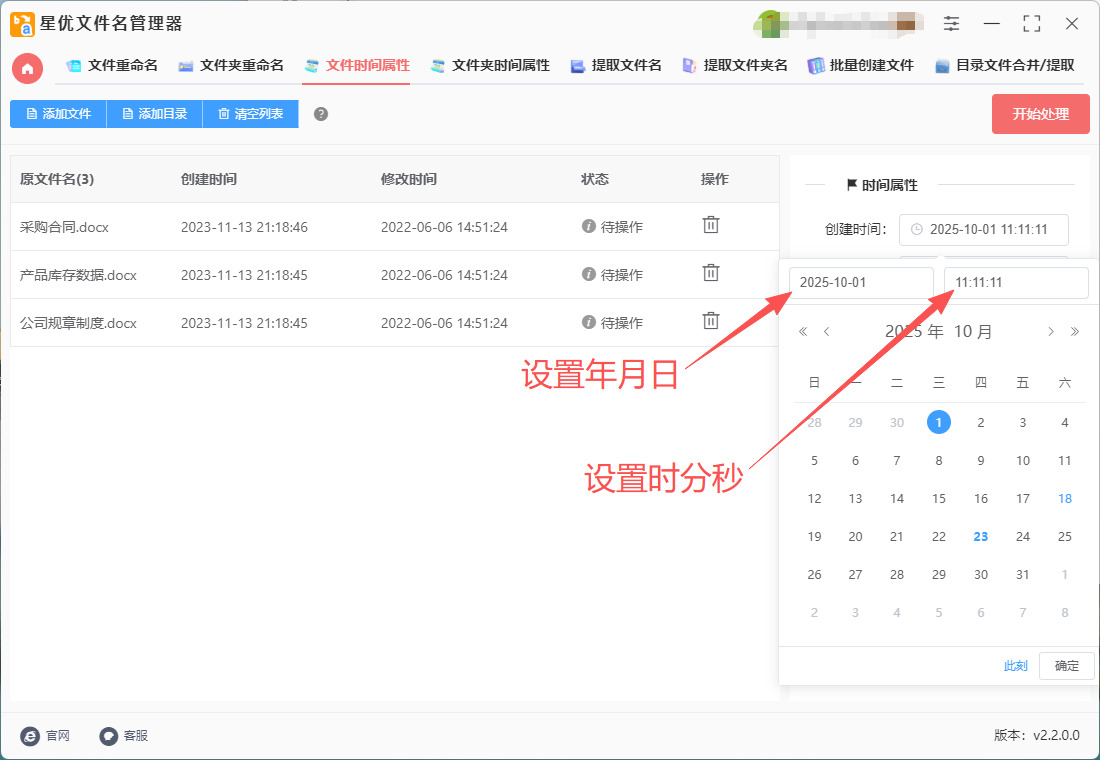
步骤4,启动软件
此时我们就可以点击右上角红色按键来启动软件了,等待几秒后软件会弹出“处理完成”的提示框,这代表创建时间修改结束。
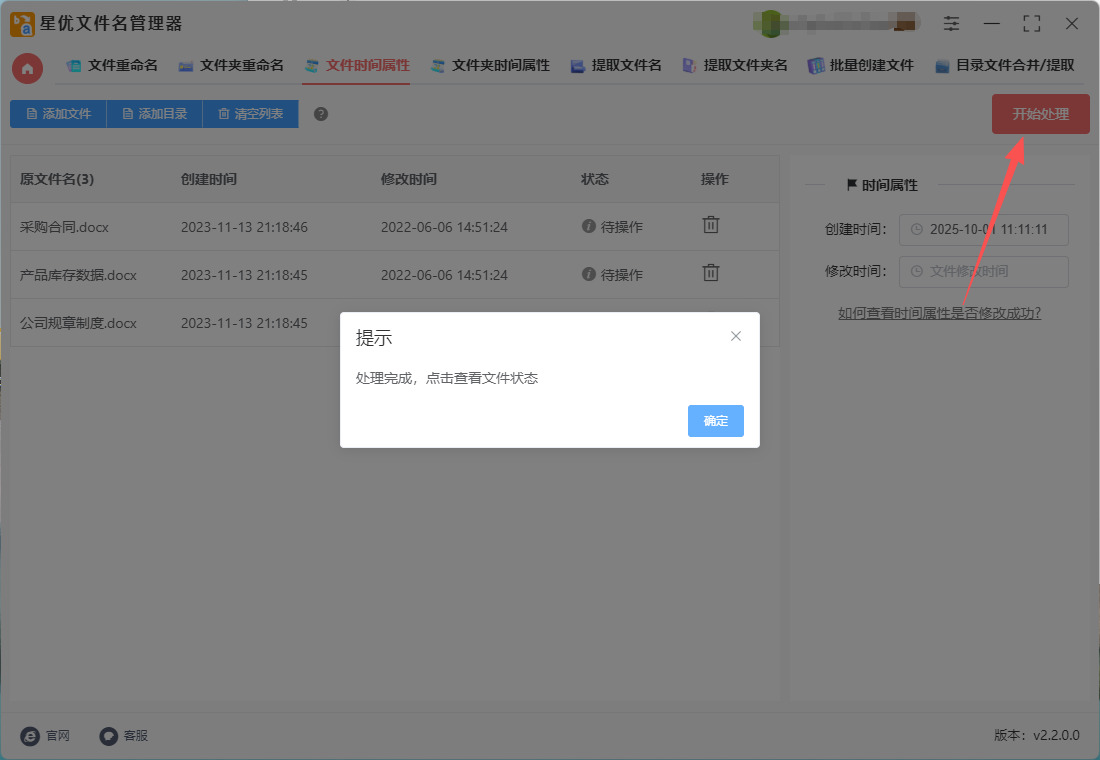
步骤5,检查修改结果
最后检查修改结果,我们打开案例中文件的属性窗口,可以看到创建时间变成了步骤3设置的2025年10月1日 11:11:11,代表创建时间修改成功了,方法使用正确。
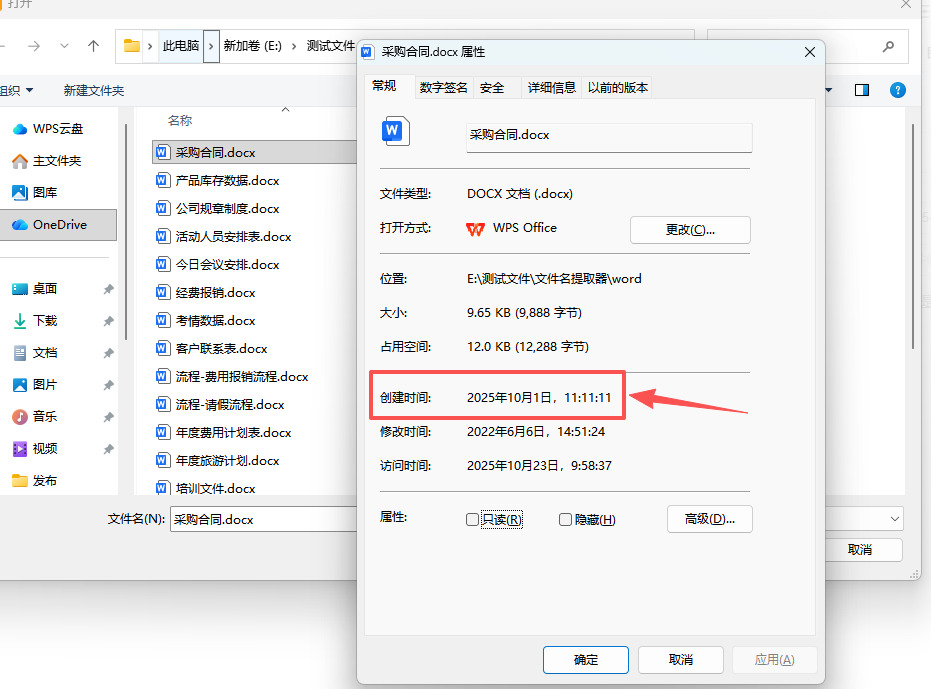
修改方法二:大风文件管理大师
推荐指数:☆☆☆☆
步骤1、安装软件
根据提示完成安装过程,确保您的系统与该软件兼容。
步骤2、打开软件并选择功能
启动软件后,您会看到主界面,其中包含多种功能选项。
点击“文件属性修改”选项卡,进入文件属性调整的功能界面。
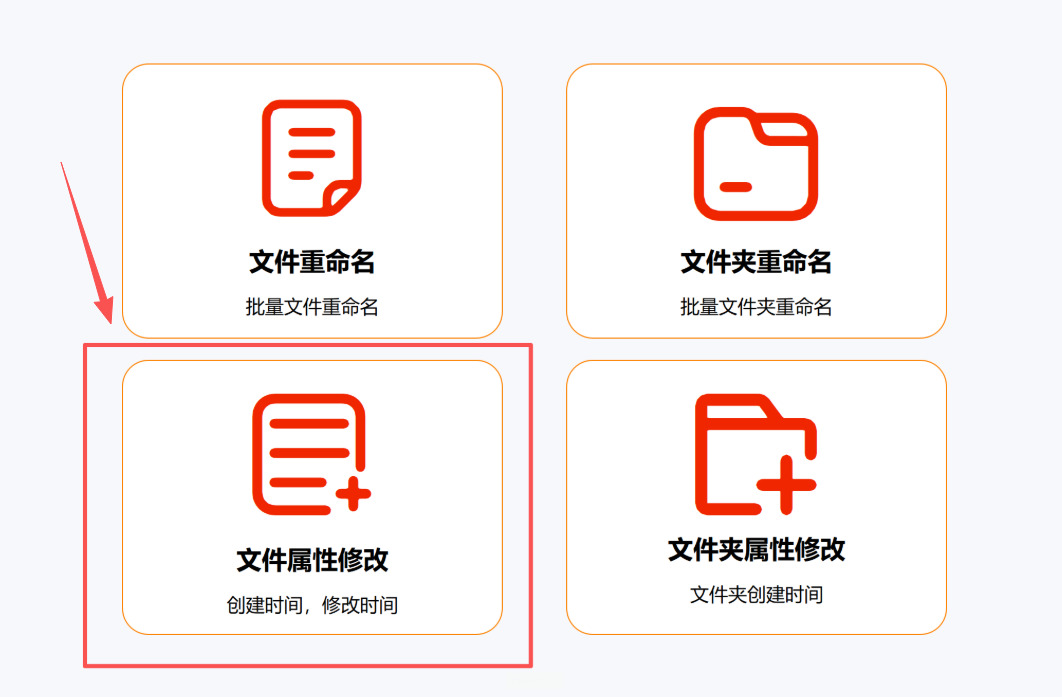
步骤3、添加需要修改的文件或文件夹
在功能主界面上找到“添加文件”或“添加文件夹”的按钮,点击它来批量导入要修改时间戳的所有文件。
软件支持多种格式的文件类型,包括但不限于txt、pdf、word、excel、图片、视频等,且不受添加数量限制。
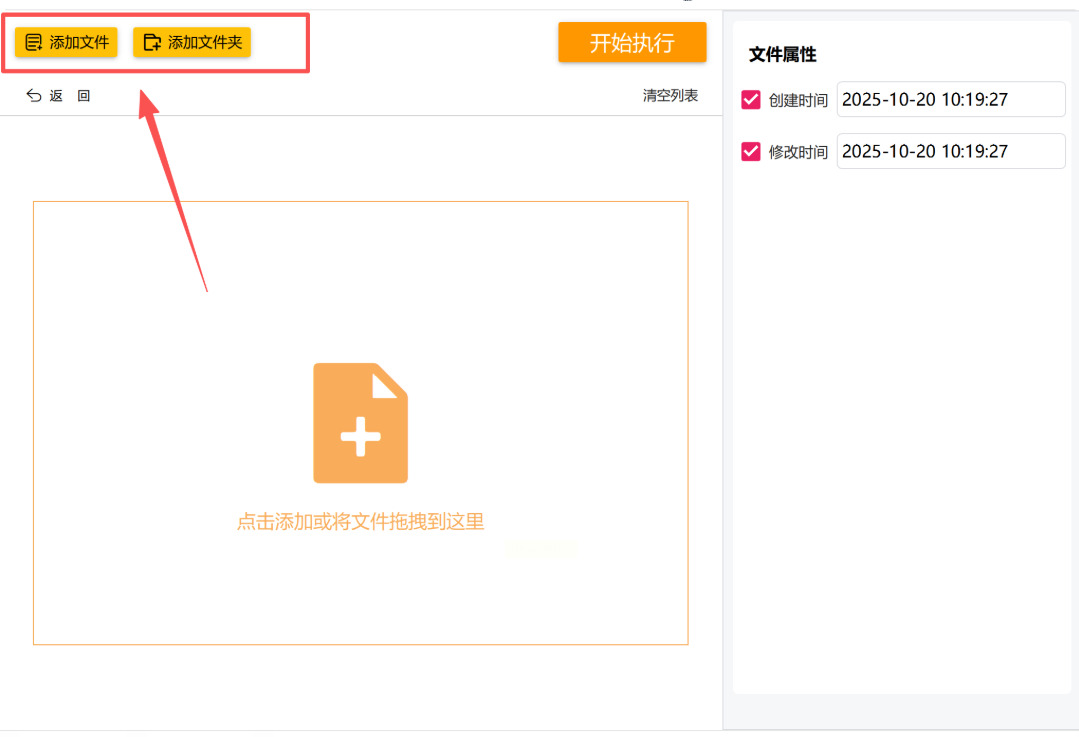
步骤4、选择修改的时间类型:
在右侧的选项栏中,选中“创建时间”。这将允许您修改文件的创建时间属性。
点击“创建时间”框旁的设置按钮,进入时间选择界面。
步骤6、开始批量修改:
确认所有设置无误后,点击“开始执行”按钮启动批量修改进程。
软件会自动处理选中的文件,并将它们的创建时间属性修改为您设定的日期和时间。
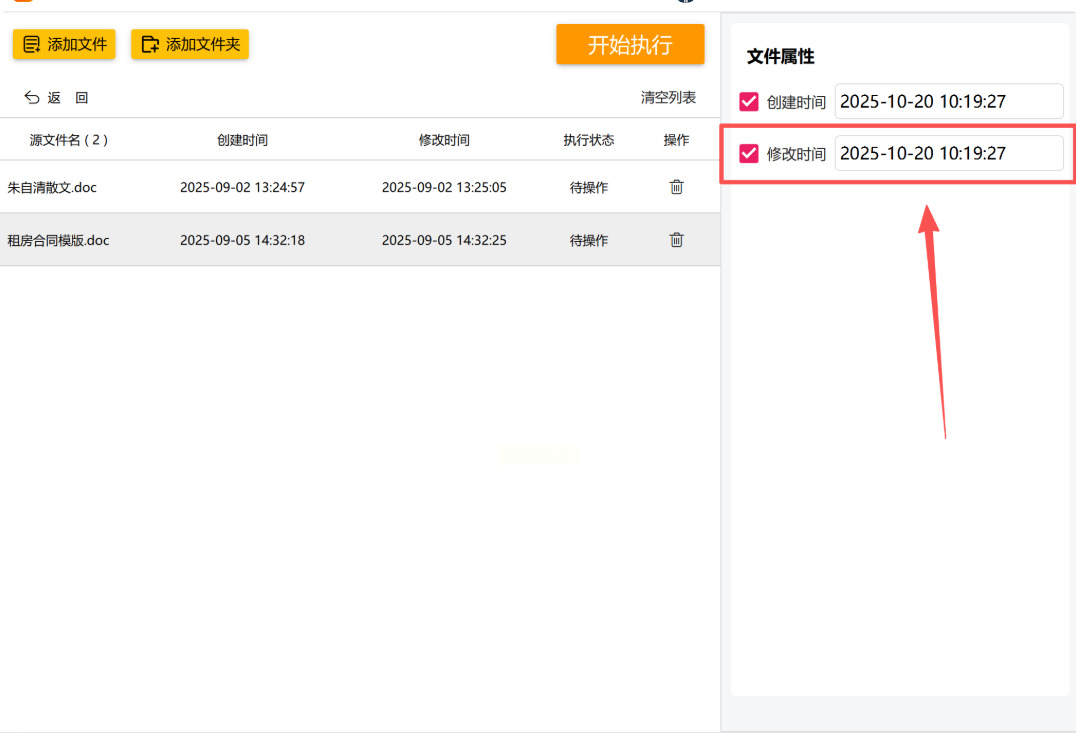
步骤5、设置目标时间:
当您点击设置按钮后,会出现一个日期和时间的选择弹框。
通过上下拖动滑块或直接输入数字,选择您想要的日期和时间。
点击“保存”按钮确认您的修改。
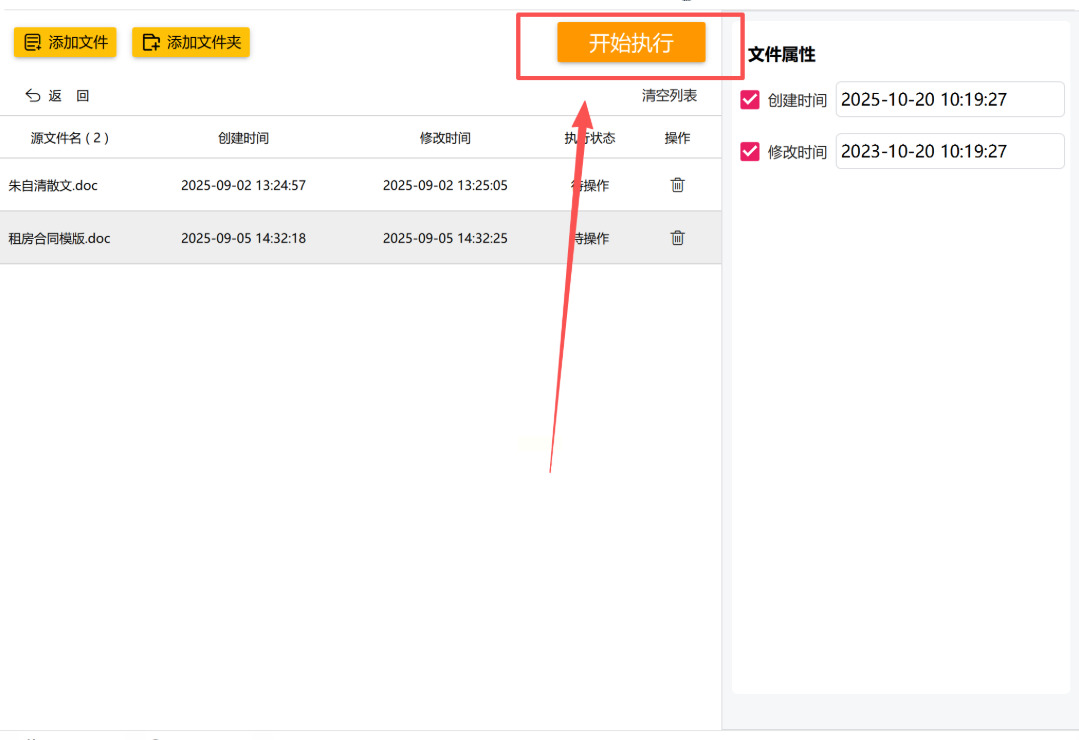
步骤7、验证修改结果:
当修改完成后,您可以通过右键菜单查看文件属性,确认其创建时间已成功更改为所设定的时间。
修改方法三:优速批量重命名软件
推荐指数:☆☆☆☆☆
一、前期准备(通用步骤)
根据自己的电脑选择对应系统版本(Windows 支持 Win7 至 Win11,Mac 支持 macOS 10.15 及以上),安装后双击启动,避免第三方渠道版本带来的功能缺失风险。
确认文件状态:提前关闭需修改的文件(如 Word、图片、视频等),确保无程序占用,否则可能导致修改失败。
二、Windows 系统操作步骤
1、进入时间属性模块
在软件主界面左侧功能栏中,点击【文件时间属性】选项,该模块专门用于批量调整文件的创建、修改等时间参数。
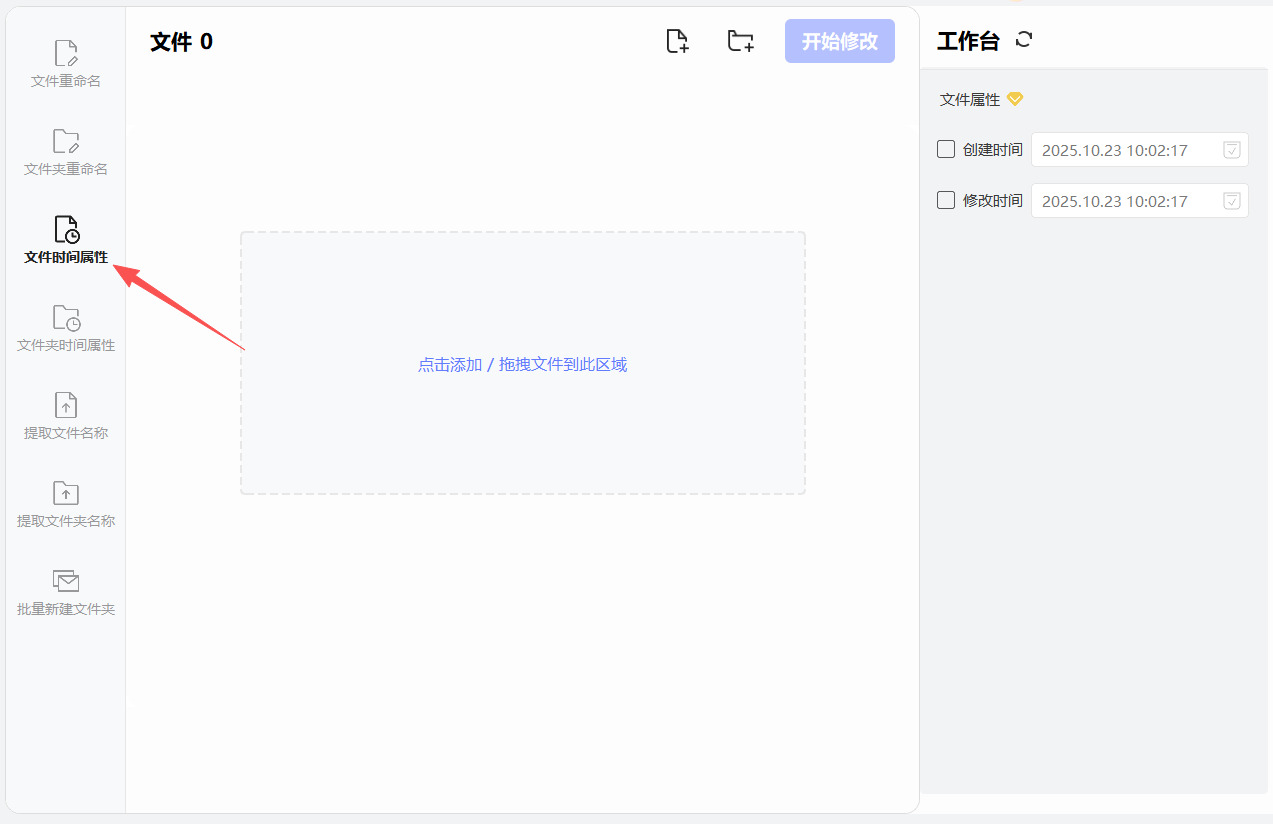
2、添加目标文件
点击界面中间的【添加文件】按钮,可单次选择多个文件;若需处理整个文件夹的文件,点击【添加文件夹】,软件会自动加载文件夹内所有可支持格式文件(涵盖文档、图片、音视频等主流格式)。也可直接从桌面拖拽文件至软件中间的虚线区域,添加后列表会显示文件原创建时间、大小等信息。
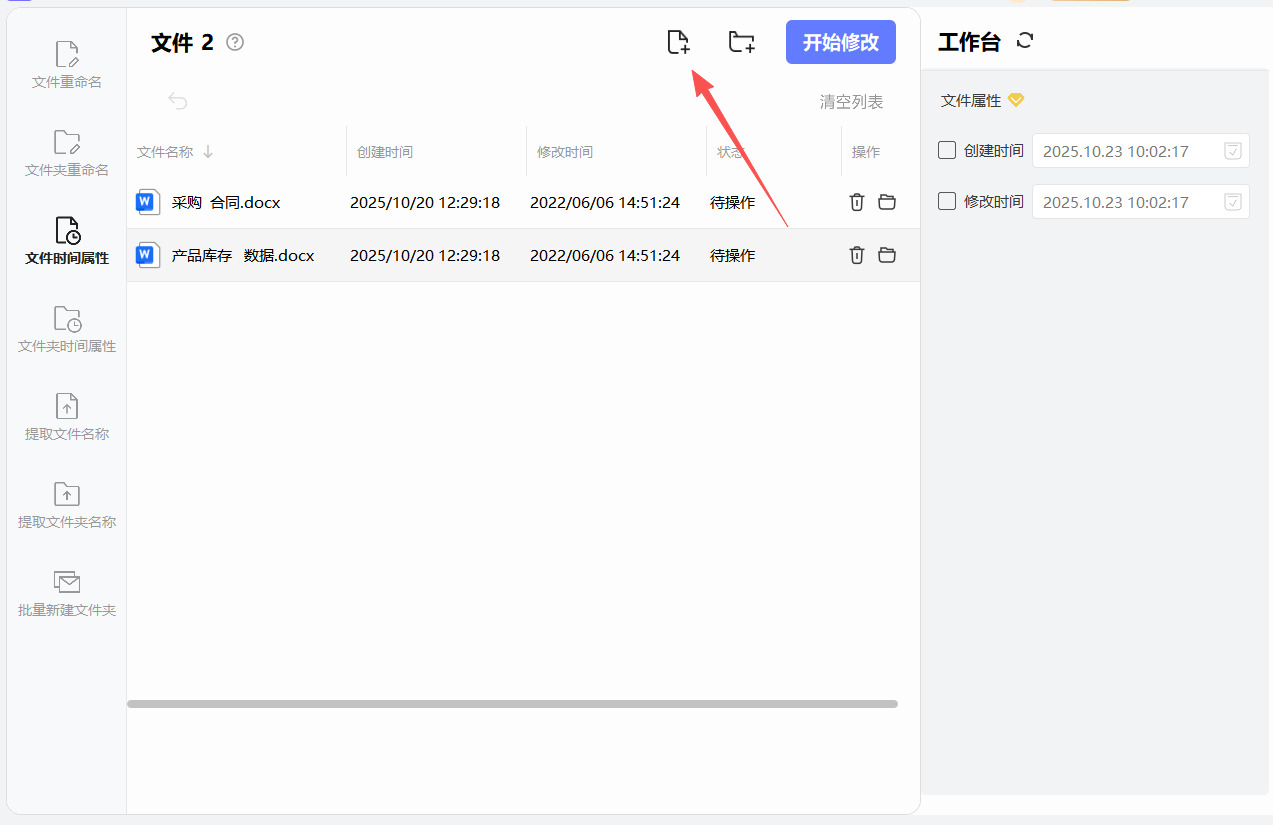
3、设置目标创建时间
在界面右侧的【更改时间属性】面板中,勾选【创建时间】选项。点击时间输入框旁的日历图标,通过弹窗选择目标年、月、日,再手动输入具体时间(格式为 HH:MM:SS);若需统一批量修改,所有添加的文件会默认应用同一时间设置。
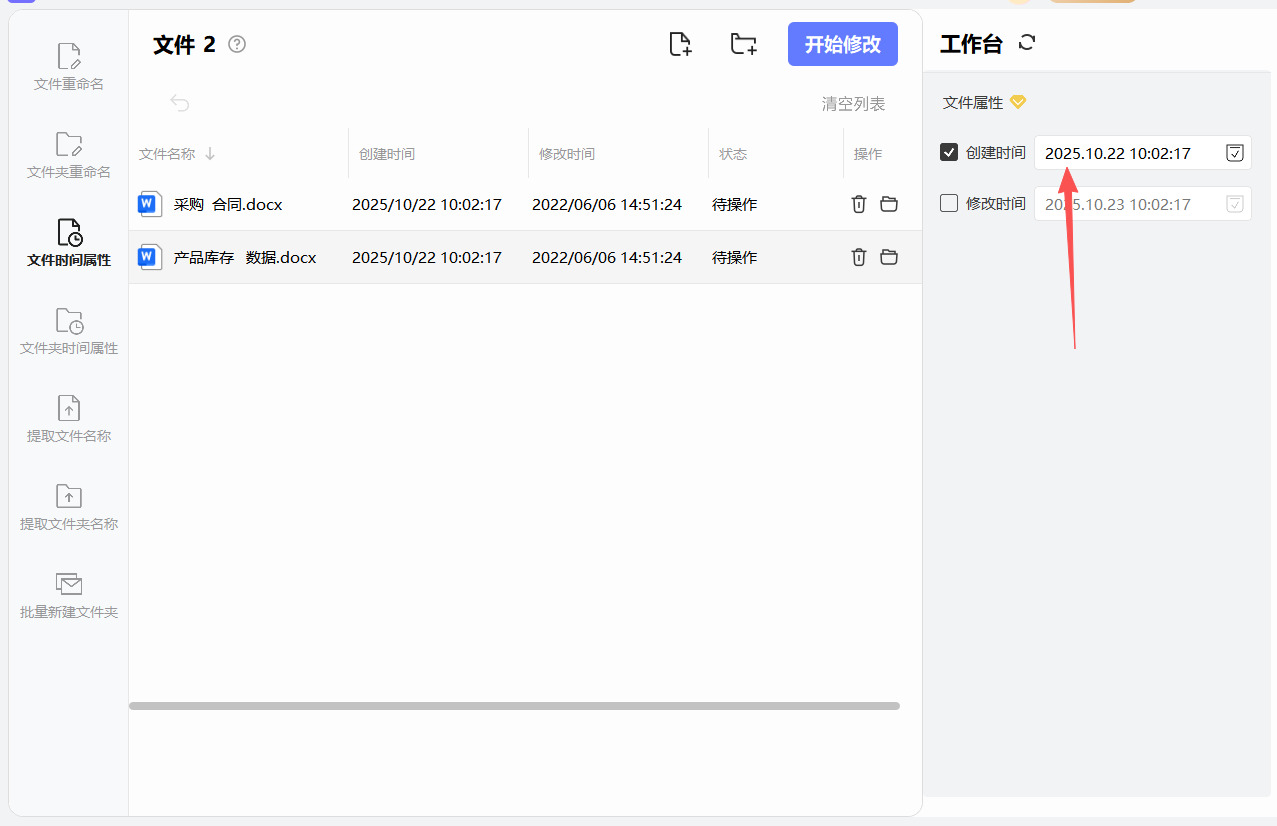
4、执行修改与验证
确认时间设置无误后,点击界面底部的紫色【开始修改】按钮,软件会显示处理进度,完成后状态栏会提示 “修改成功”。右键点击任意修改后的文件,选择【属性】,在 “常规” 标签页中可查看更新后的创建时间。
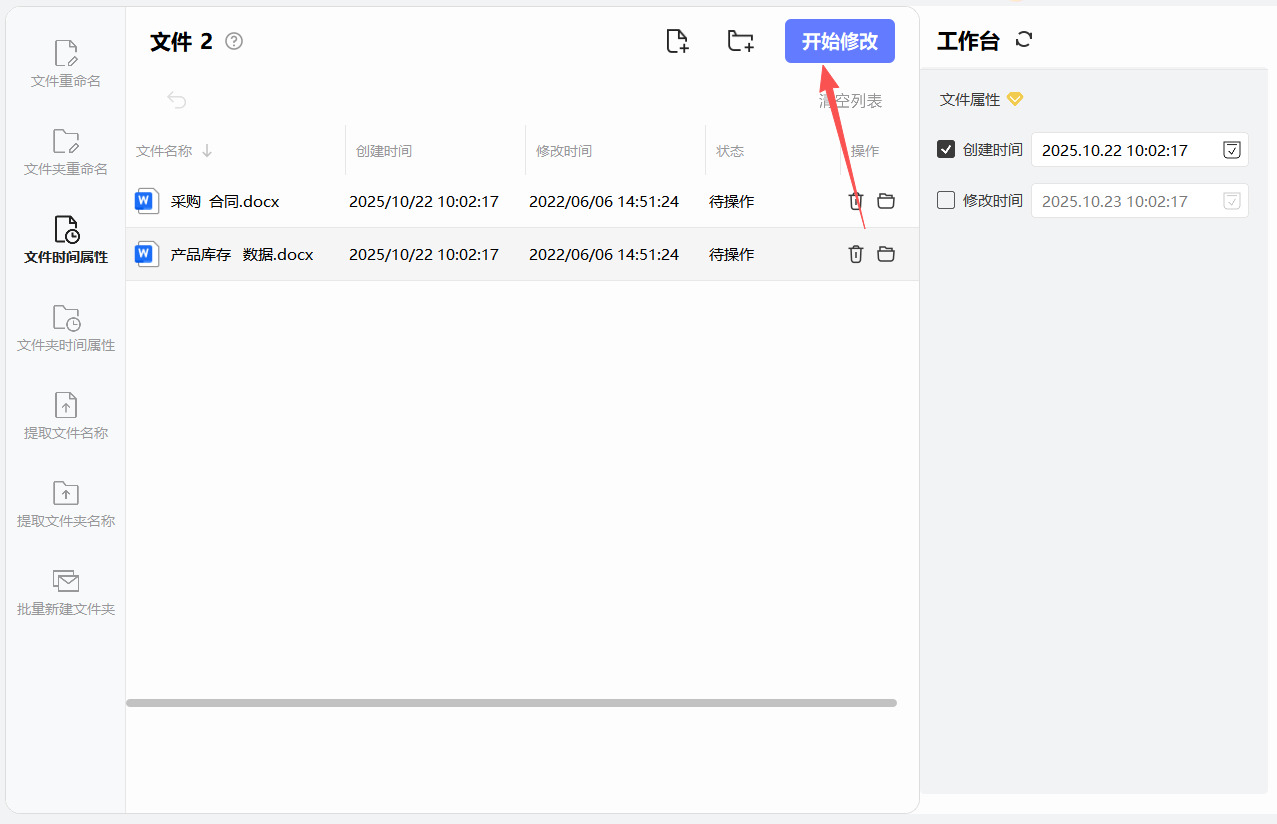
修改方法四:PowerShell命令
推荐指数:☆☆
步骤 1:打开 PowerShell
按下 Win + S,输入 PowerShell。
右键点击 Windows PowerShell,选择 以管理员身份运行(可选,如果你修改的是系统文件或者需要权限的文件夹)。
步骤 2:定位到文件所在目录
假设你的文件在 D:\Documents\ 下:
cd D:\Documents
用 cd 命令切换到文件所在的路径。
你可以用 dir 命令查看当前目录下的文件:
dir
确认你要修改的文件名称,例如 example.txt。
步骤 3:查看文件当前时间属性
可以先查看文件的时间属性,确保修改前后可对比:
Get-Item example.txt | Select-Object Name, CreationTime, LastWriteTime, LastAccessTime
输出示例:
Name CreationTime LastWriteTime LastAccessTime
---- ------------ ------------- --------------
example.txt 2025-10-22 10:15:00 2025-10-22 10:15:00 2025-10-22 10:15:00
步骤 4:修改文件创建时间
假设你想把文件创建时间改为 2023-01-01 08:30:00,使用以下命令:
(Get-Item example.txt).CreationTime = "2023-01-01 08:30:00"
如果你还想同时修改 最后修改时间 或 最后访问时间,可以用:
(Get-Item example.txt).LastWriteTime = "2023-01-01 08:30:00"
(Get-Item example.txt).LastAccessTime = "2023-01-01 08:30:00"
步骤 5:确认修改是否成功
再执行一次查看命令:
Get-Item example.txt | Select-Object Name, CreationTime, LastWriteTime, LastAccessTime
你会看到创建时间已经被修改为新的时间。
注意事项
权限问题:如果文件在系统文件夹或其他受保护目录,可能需要管理员权限才能修改。
不可逆性:修改时间是直接覆盖原来的时间,除非手动记录,否则无法恢复。
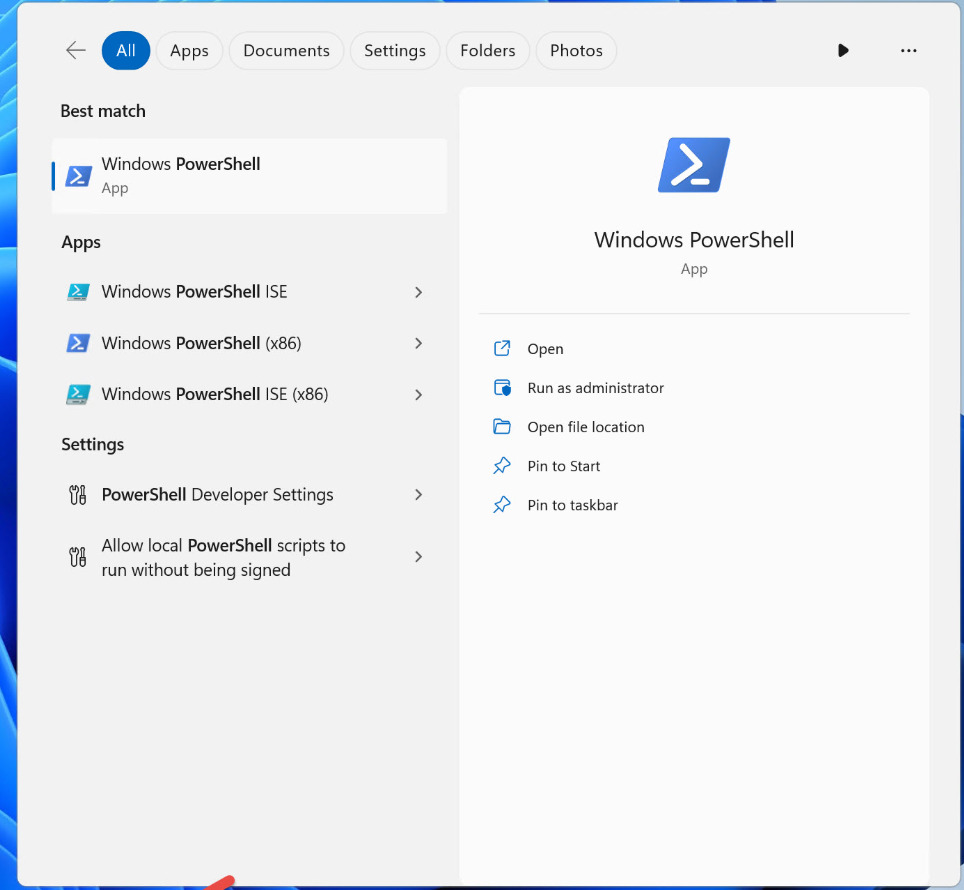
修改方法五:Attribute Manager
推荐指数:☆☆☆☆
第1步:安装与确认
运行安装程序,按照提示完成安装。安装过程中,请留意选项,确保它成功添加到右键菜单。
安装完成后,在任何一个文件或文件夹上单击鼠标右键。
你应该能在右键菜单中看到 Attribute Manager之类的选项。这就表示安装成功了。
(这是一个示意图,展示右键菜单中可能出现的样子)
第2步:修改文件创建时间
① 打开设置窗口:
找到你想要修改创建时间的文件(例如,一个名为 报告.docx 的文档)。在该文件上单击鼠标右键。从弹出的菜单中选择 “Attribute Manager”。
② 理解设置界面:
此时会弹出一个名为 “Attribute Manager” 的设置窗口。这个窗口列出了文件的各种属性。
找到 “File Time Stamps”(文件时间戳) 区域。这里清晰地显示了三个时间属性:
Created: 文件的创建时间。
Modified: 文件最后一次修改内容的时间。
Accessed: 文件最后一次被访问的时间。
③ 修改创建时间(核心步骤):
勾选 “Created” 前面的复选框,表示你要更改这个属性。
在对应的日期和时间输入框中,手动输入你想要设置的新时间,或者点击旁边的日历图标和时钟图标来图形化选择。
(可选)你也可以同时修改“Modified”和“Accessed”时间,操作方式完全相同。
④ 应用更改:
设置好新的创建时间后,点击窗口下方的 “Change time stamps”(或类似名称,如 “Apply”)按钮。
软件会瞬间完成修改,并通常会有一个成功的提示。
第3步:验证结果
修改完成后,最简单的方法是:
在文件上右键,选择 “属性”。
切换到 “详细信息” 标签页。
向下滚动,找到 “起源” 部分,查看其中的 “创建日期”。这里显示的时间应该已经变成了你刚刚设置的新时间。
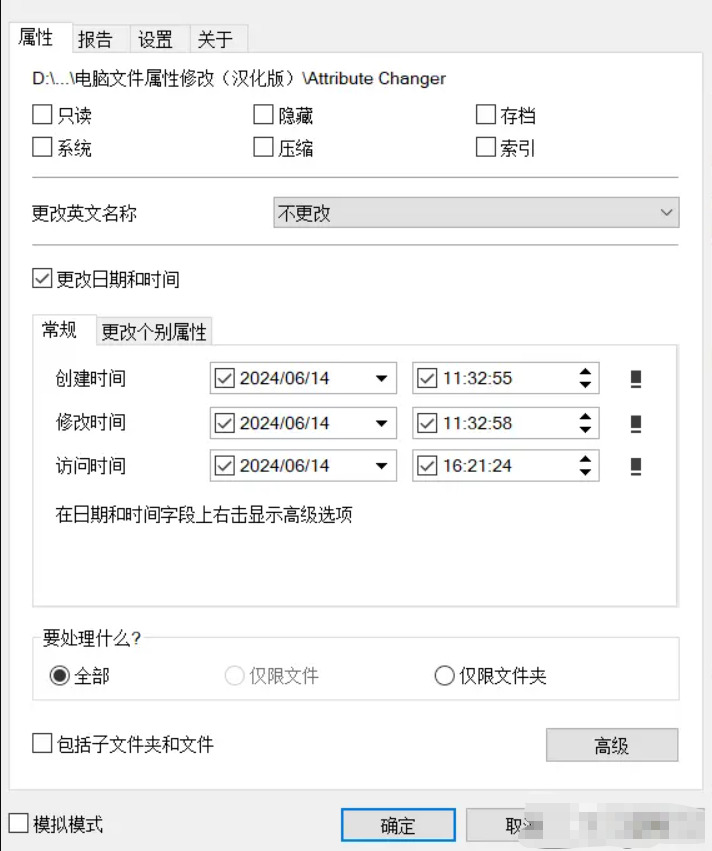
修改方法六:TimeStamp Changer
推荐指数:☆☆☆☆☆
一、安装
安装软件:双击安装包,按照安装向导的指引完成软件的安装过程。
二、启动软件并选择文件
启动软件:安装完成后,双击桌面上的 TimeStamp Changer 图标,或从开始菜单中找到并启动软件。
选择文件:
在软件界面中,右键单击要修改的文件,然后选择 "Change Attributes"(更改属性)。
或者,您也可以点击 Add files/folders 按钮,选择多个文件或文件夹来批量修改。
三、修改文件创建时间
找到日期项:在弹出的窗口中,您可以看到各种文件属性,包括 "Created"(创建时间)、"Modified"(修改时间)和 "Accessed"(访问时间)。
输入新时间:在 "Created" 选项卡下,输入您想要设置的新的创建时间。您可以直接在日期和时间字段中输入,或者使用日历和时钟图标选择日期和时间。
应用修改:设置好新的创建时间后,点击 "Apply"(应用)按钮。
四、确认与完成
确认修改:弹出确认窗口显示将要应用的修改。确保修改信息正确,然后点击 "OK"。
等待操作完成:TimeStamp Changer 将会对选定的文件进行修改,并显示操作进度。
完成:当操作完成后,您可以关闭 TimeStamp Changer 窗口。此时,选定的文件的创建时间已经更新为您指定的新值。
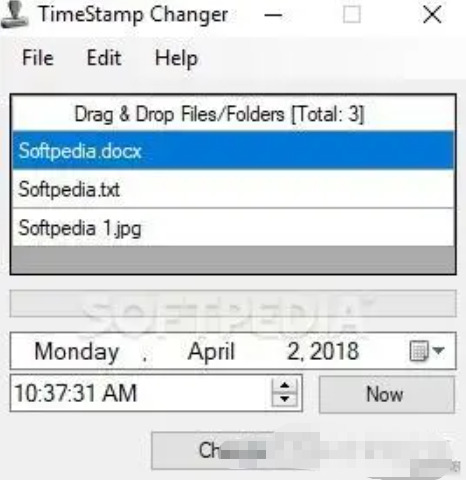
职场人士也常常需要处理文件创建时间的问题。在项目推进过程中,不同阶段的文件有着不同的作用和意义。例如,在项目筹备阶段,策划人员可能会提前创建多个文档用于头脑风暴和方案构思,但这些文档在项目正式启动前可能并不需要被过多关注。当项目进入关键节点,需要整理和提交相关文件时,将早期创建的文件时间调整到与项目阶段相匹配,能使文件管理更加有序,也便于团队成员快速了解项目的推进脉络,提高工作效率。修改文件创建时间并非是为了掩盖事实或进行不当操作,而是在特定情境下,为了让文件信息更加准确、合理地反映实际情况。无论是学生、职场人士还是企业,在面对复杂的现实需求时,合理调整文件创建时间都是一种必要的、负责任的行为,它有助于我们更好地管理信息、推动工作、维护权益。总结的来说,文件的创建时间是可以修改的,并且不是一件很负责的事情,上面已经为大家准备了几个解决办法,相信大家都能够看懂学会,成功后请记得点赞支持一下哦。